
Amazon製スマートスピーカー「Echo シリーズ」を2台以上所有している方がおられると思います。
すると声掛けする際に「アレクサ、○して」と発言するとアレクサが同時に反応してしまったりする場面が割とあります。
そこで各々の端末に「ウェイクワード・声掛け」の言葉を四通りから選択出来ますのでご紹介します。
Amazon Echoのウェイクワード・画面無しタイプの場合
「Echo・画面無しのタイプ」の場合は「Alexaアプリ」より設定します。
Alexaアプリ・TOP画面
「Alexaアプリ・TOP画面」より画面右下の「デバイス」→「Echo・Alexa」の順にタップします。
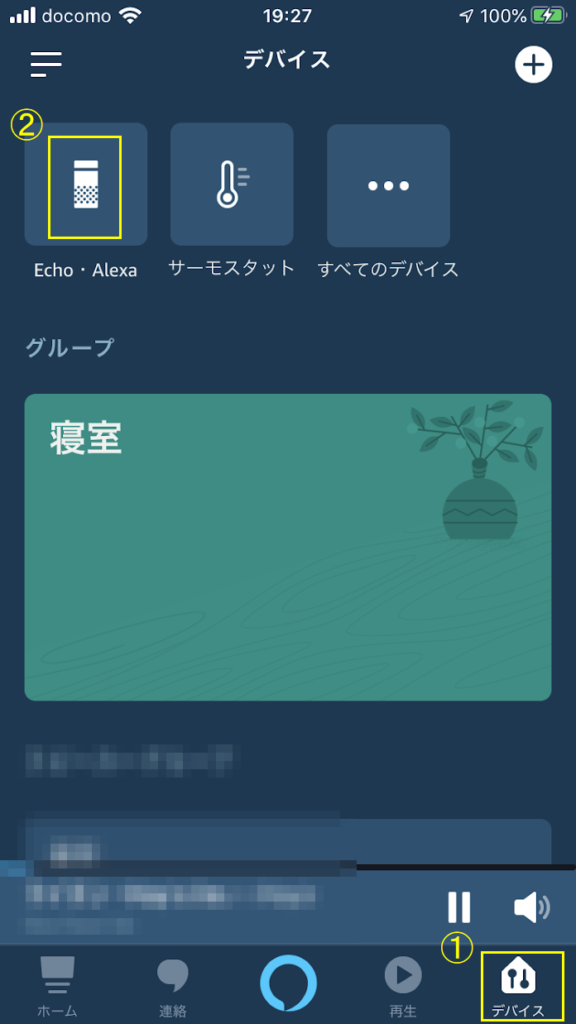
対象デバイスの選択
ウェイクワードを変更したいデバイスを選択します。
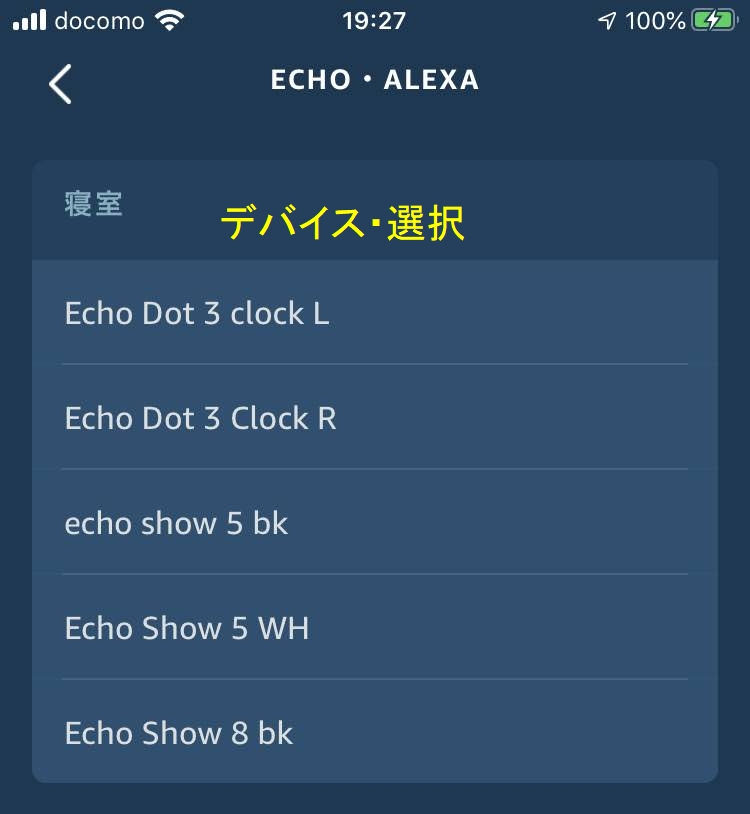
画面内より
この画面の途中に「ウェイクワード」がありますのでタップします。
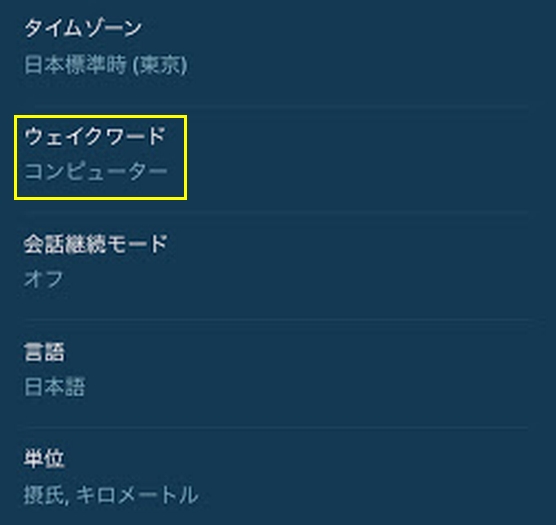
ウェイクワード・変更画面
この画面より次のウェイクワードへの変更が可能となっています。
- アレクサ(デフォルト)
- アマゾン
- コンピューター
- エコー
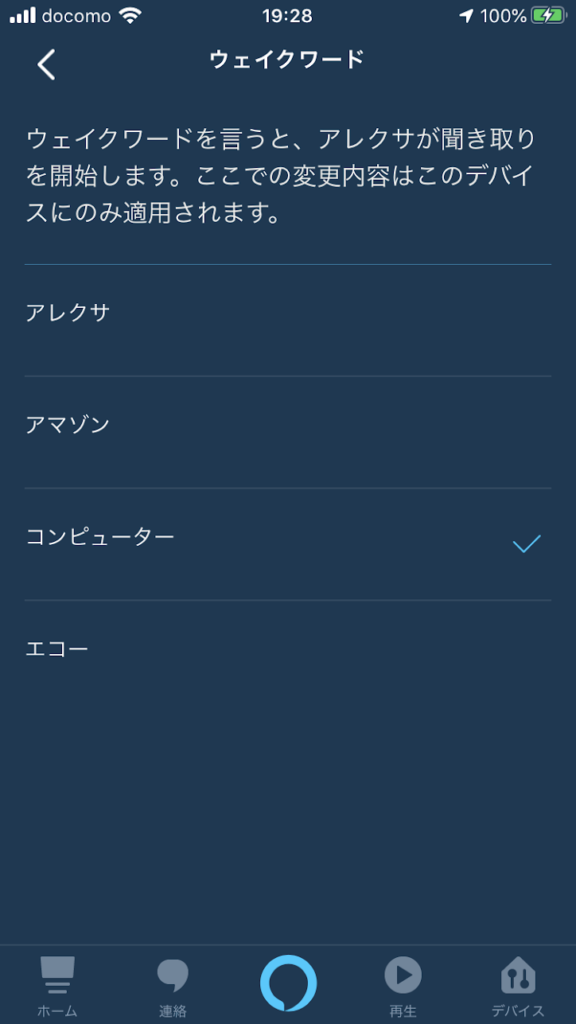
Amazon Echoのウェイクワード・画面付タイプの場合
「Echo・画面付タイプ」では上記の「Alexaアプリ」の他に「Echo・画面タッチ操作」での変更が可能となっています。
※下記の画像例では「Echo Show 5」を使用しています。
画面上でのスワイプ操作
「Echo Show」より画面上部の中央より上から下へのスワイプ操作をすると「設定(歯車マーク)」が表示されますのでタップします。
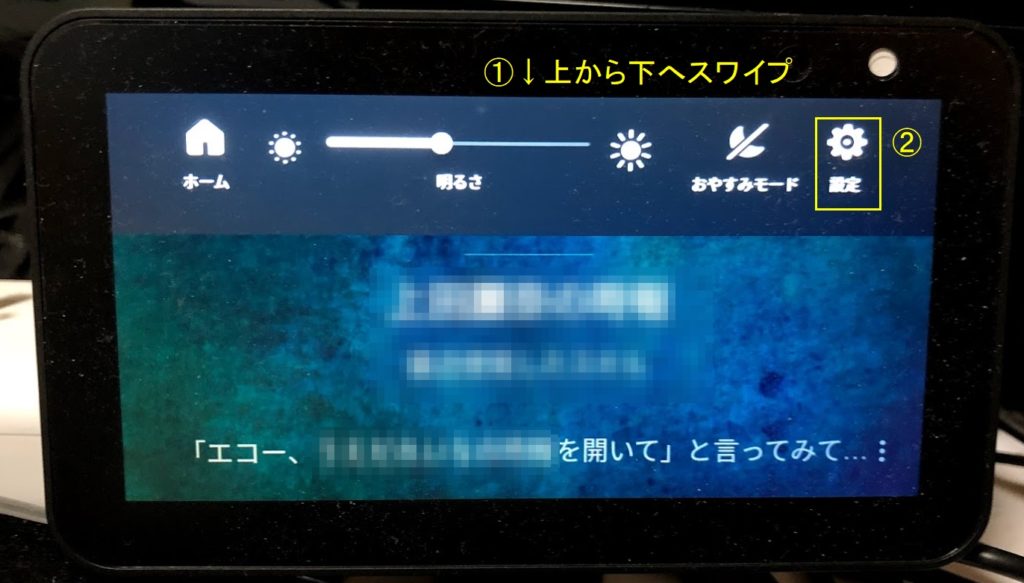
設定画面内
設定画面内の途中に「デバイスオプション」がありますのでタップします。
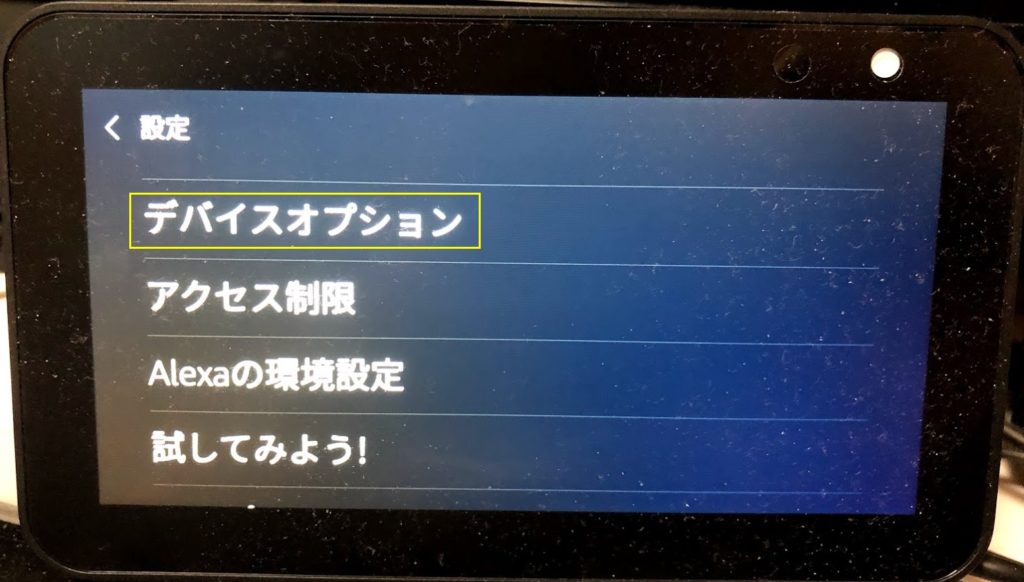
デバイスオプション画面内
デバイスオプションの画面内の途中に「ウェイクワード」がありますのでタップします。
そして上記で紹介したウェイクワードに変更する事が可能となっています。
- アレクサ(デフォルト)
- アマゾン
- コンピューター
- エコー
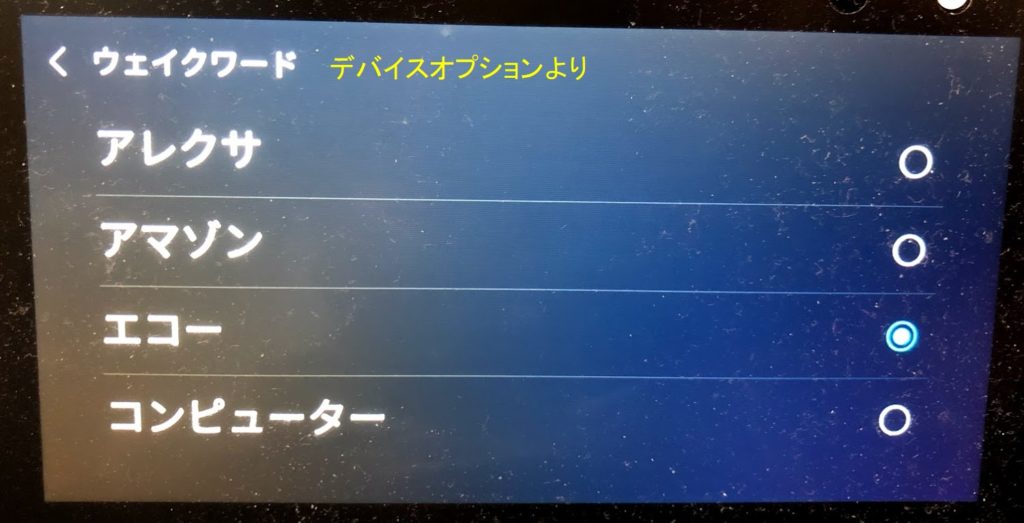
関連記事
最後に
Amazon製スマートスピーカー「Echo・Alexa」より声掛け・発言する際のウェイクワードの設定を変更する手順について紹介する記事でした。
- 画面なしタイプの場合:「Alexaアプリ」で設定する
- 画面付タイプの場合:「Alexaアプリ」または「Echo・本体上」より設定する
「Echo・Alexa」を2台以上お持ちの方で近くの場所や部屋などに設置している場合は、一度試して使い分けてみてはいかがでしょうか!

この記事が少しでも参考になれば幸いです。
こんにちは。Amazon Echo・Alexaを日常的に使用する「くにりきラウ(@lau1kuni)」です。